このクイック スタートには、Operator と仮想化されたネットワーク機能 (VNF) の前提条件タスクが含まれています。 NSD (ネットワーク サービス定義) 内でこれらのタスクを自動化することは可能ですが、このクイック スタートでは、手動でアクションを実行します。
仮想マシン (VM) の前提条件をデプロイする
アクションに従って、発行元リソースと同じリージョンに前提条件のためのリソース グループを作成します。
az loginサブスクリプション ID を使用してアクティブなサブスクリプションを選択します。
az account set --subscription "xxxxxxxx-xxxx-xxxx-xxxx-xxxxxxxxxxxx"リソース グループを作成します。
az group create --name OperatorResourceGroup --location uksouthNote
ここで作成するリソース グループは、追加のデプロイに使用されます。
次の Bicep スクリプトを prerequisites.bicep としてローカルに保存します。
param location string = resourceGroup().location param vnetName string = 'ubuntu-vm-vnet' param vnetAddressPrefixes string param subnetName string = 'ubuntu-vm-subnet' param subnetAddressPrefix string param identityName string = 'identity-for-ubuntu-vm-sns' resource networkSecurityGroup 'Microsoft.Network/networkSecurityGroups@2022-05-01' ={ name: '${vnetName}-nsg' location: location } resource virtualNetwork 'Microsoft.Network/virtualNetworks@2019-11-01' = { name: vnetName location: location properties: { addressSpace: { addressPrefixes: [vnetAddressPrefixes] } subnets: [ { name: subnetName properties: { addressPrefix: subnetAddressPrefix networkSecurityGroup: { id:networkSecurityGroup.id } } } ] } } resource managedIdentity 'Microsoft.ManagedIdentity/userAssignedIdentities@2018-11-30' = { name: identityName location: location } output managedIdentityId string = managedIdentity.id output vnetId string = virtualNetwork.id次の json テンプレートを prerequisites.parameters.json としてローカルに保存します。
{ "$schema": "https://schema.management.azure.com/schemas/2015-01-01/deploymentParameters.json#", "contentVersion": "1.0.0.0", "parameters": { "vnetAddressPrefixes": { "value": "10.0.0.0/24" }, "subnetAddressPrefix": { "value": "10.0.0.0/28" } } }スクリプトは必ずローカルに保存してください。
仮想ネットワークをデプロイする
仮想ネットワークのデプロイを開始します。 次のコマンドを実行します。
az deployment group create --name prerequisites --resource-group OperatorResourceGroup --template-file prerequisites.bicep --parameters prerequisites.parameters.jsonこのスクリプトでは、仮想ネットワーク、ネットワーク セキュリティ グループ、マネージド ID が作成されます。
マネージド ID のリソース ID を見つける
Azure portal へのログイン: Web ブラウザーを開き、Azure アカウントの資格情報を使用して Azure portal (https://portal.azure.com/) にサインインします。
すべてのサービスへの移動: [ID] で、[マネージド ID] を選択します。
マネージド ID を見つける マネージド ID の一覧で、リソース グループ内の identity-for-ubuntu-vm-sns という名前の ID を見つけて選択します。 これで、そのマネージド ID の概要ページが表示されます。
ID を見つける: マネージド ID のプロパティ セクションを選択します。 ID に関するさまざまな情報が表示されます。 [ID] フィールドを探します
クリップボードにコピー: リソース ID の横にある [コピー] ボタンまたはアイコンを選択します。
コピーしたリソース ID を保存する: コピーしたリソース ID は、サイト ネットワーク サービスの作成時に構成グループ値で必要になるため保存します。
仮想ネットワークのリソース ID を見つける
Azure portal へのログイン: Web ブラウザーを開き、Azure アカウントの資格情報を使用して Azure portal (https://portal.azure.com/) にサインインします。
仮想ネットワークに移動する: 左側のナビゲーション ウィンドウで、[仮想ネットワーク] を選択します。
仮想ネットワークの検索: 仮想ネットワークの一覧で、一覧をスクロールするか、検索バーを使用して、ubuntu-vm-vnet 仮想ネットワークを見つけることができます。
仮想ネットワークにアクセスする: ubuntu-vm-vnet 仮想ネットワークの名前を選択します。 その仮想ネットワークの概要ページが表示されます。
ID を見つける: 仮想ネットワークのプロパティ セクションを選択します。 ID に関するさまざまな情報が表示されます。 [リソース ID] フィールドを探します。
クリップボードにコピー: リソース ID の横にある [コピー] ボタンまたはアイコンを選択して、クリップボードにコピーします。
コピーしたリソース ID を保存する: コピーしたリソース ID は、サイト ネットワーク サービスの作成時に構成グループ値で必要になるため保存します。
サイト ネットワーク サービス (SNS) のアクセス許可を更新する
このタスクを実行するには、該当するリソース グループの "ユーザー アクセス管理者" ロールが必要です。 前の手順では、参照リソース グループ内に identity-for-ubuntu-vm-sns とラベル付けされたマネージド ID を作成しました。 この ID は、サイト ネットワーク サービスをデプロイする上で重要な役割を果たします。 (SNS)。 関連するリソースに対する ID の "共同作成者" アクセス許可を付与します。 これらのアクションにより、仮想マシン (VM) から仮想ネットワーク (VNET) への接続が容易になります。 この ID を通じて、サイト ネットワーク サービス (SNS) は必要なアクセス許可を取得します。
前の手順では、参照リソース グループ内に identity-for-ubuntu-vm-sns とラベル付けされたマネージド ID を作成しました。 この ID は、サイト ネットワーク サービス (SNS) をデプロイする上で重要な役割を果たします。 関連するリソースに対する ID の "共同作成者" アクセス許可を付与します。 これらのアクションにより、仮想ネットワーク機能のデプロイと仮想マシン (VM) のから仮想ネットワーク (VNET) への接続が容易になります。 この ID を通じて、サイト ネットワーク サービス (SNS) は必要なアクセス許可を取得します。
仮想ネットワークに対する共同作成者ロールをマネージド ID に付与する
Azure portal にアクセスし、前に作成したリソース グループ (この場合は OperatorResourceGroup) を開きます。
ubuntu-vm-vnet という名前の仮想ネットワークを見つけて選択します。
仮想ネットワークのサイド メニューで [アクセス制御 (IAM)] を選択します。
[ロールの割り当ての追加] を選択します。
[特権管理者ロール] カテゴリーで、[共同作成者] を選択し、[次へ] で進みます。
[マネージド ID] を選択します。
[+ メンバーの選択] を選び、ユーザー割り当てマネージド ID identity-for-ubuntu-vm-sns を見つけて選択します。
[確認と作成] を選択します。
発行元リソース グループに対する共同作成者ロールをマネージド ID に付与する
Azure portal にアクセスし、ネットワーク機能定義の発行時に作成された発行元リソース グループを開きます。この場合は、ubuntu-publisher-rg です。
リソース グループのサイドバー メニューで、[アクセス制御 (IAM)] を選びます。
[ロールの割り当ての追加] を選択します。
[特権管理者ロール] カテゴリーで、[共同作成者] を選択し、[次へ] で進みます。
[マネージド ID] を選択します。
[+ メンバーの選択] を選び、ユーザー割り当てマネージド ID identity-for-ubuntu-vm-sns を見つけて選択します。
[確認と作成] を選択します。
マネージド ID 自体にオペレーター ロールを付与する
Azure portal に移動し、マネージド ID を検索します。
マネージド ID の一覧から [identity-for-ubuntu-vm-sns] を選択します。
サイド メニューで、[アクセス制御 (IAM)] を選択します。
[ロールの割り当ての追加] を選択します。
[マネージド ID オペレーター] ロールを選択し、[次へ] で進みます。
[マネージド ID] を選択します。
[+ メンバーの選択] を選択し、identity-for-ubuntu-vm-sns という名前のユーザー割り当てマネージド ID に移動し、割り当てを続行します。
[確認と作成] を選択します。
この記事で説明されているすべてのタスクを完了すると、サイト ネットワーク サービス (SNS) に、指定した Azure 環境内で効果的に機能するために必要なアクセス許可が付与されます。
![[Essentials] のマネージド ID のプロパティと ID を示すスクリーンショット。](media/identity-for-ubuntu-vm-sns.png)
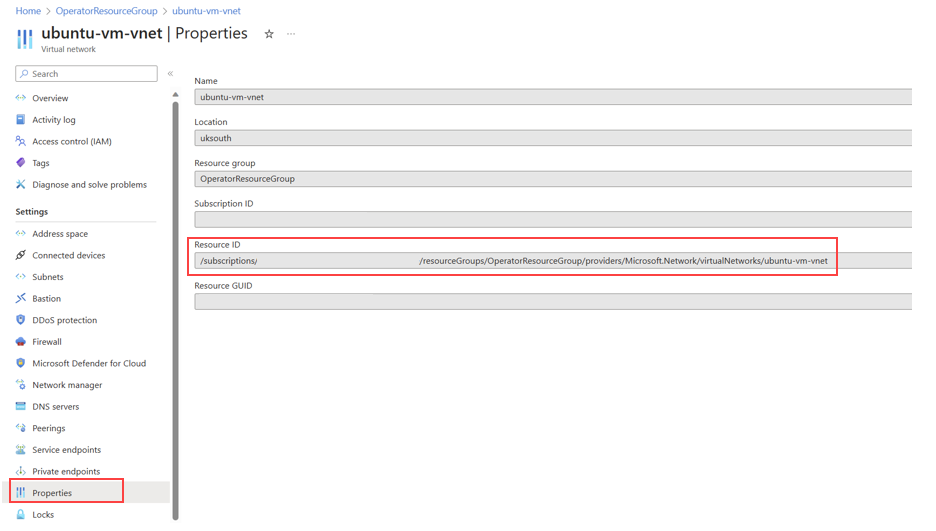
![[ロールの割り当てを追加する] の [仮想アクセス制御 (IAM)] 領域を示すスクリーンショット。](media/add-role-assignment-ubuntu-vm-vnet.png)
![[ロールの割り当ての追加] ウィンドウと [共同作成者] と説明を示すスクリーンショット。](media/privileged-admin-roles-contributor-ubuntu.png)
![マネージド ID と [+ メンバーの選択] を示すスクリーンショット。](media/managed-identity-select-members-ubuntu.png)

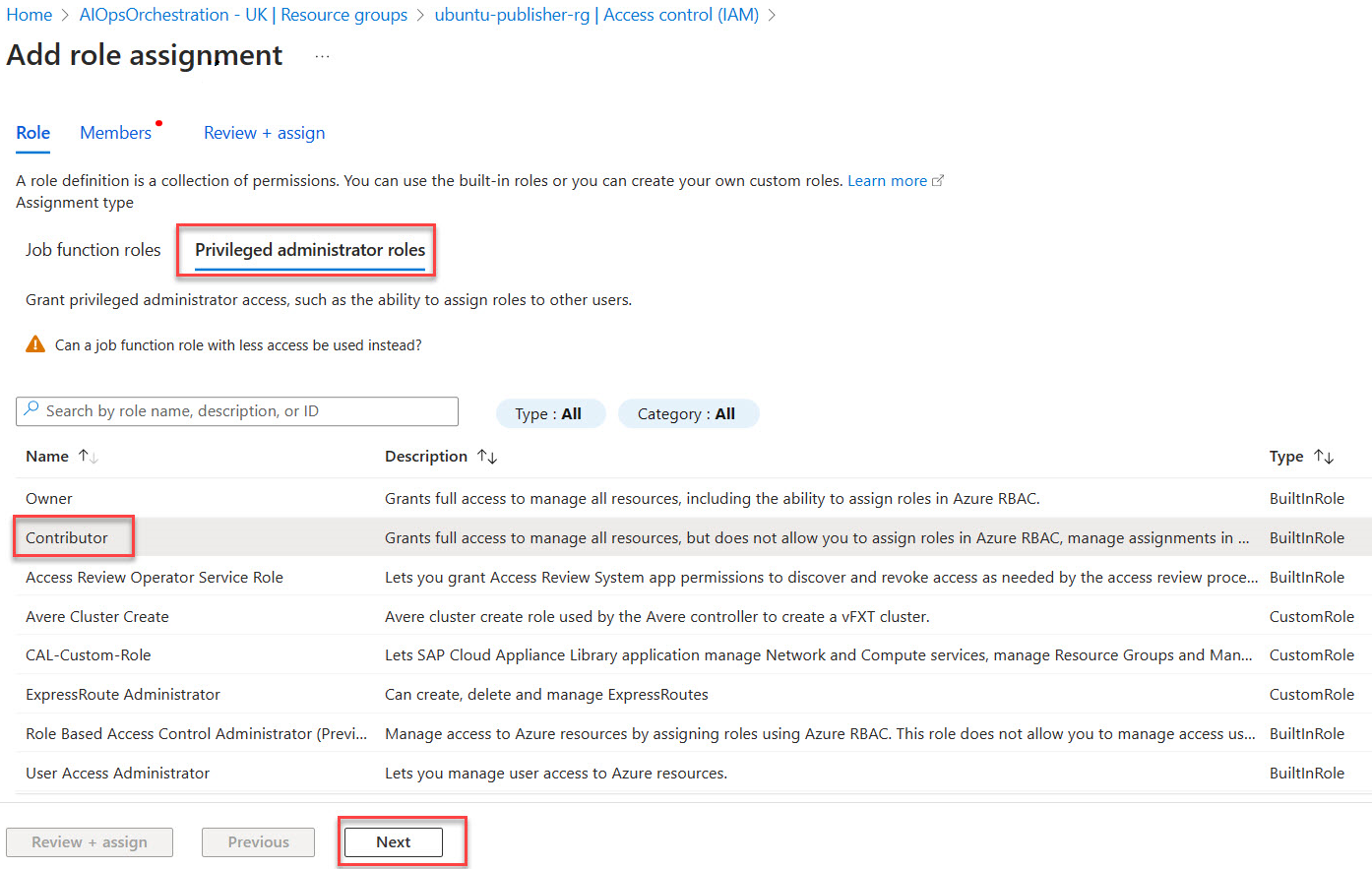
![[レビューと割り当て] が強調表示された [ロールの割り当ての追加] 画面を示すスクリーンショット。](media/managed-identity-resource-group-select-members-ubuntu.png)
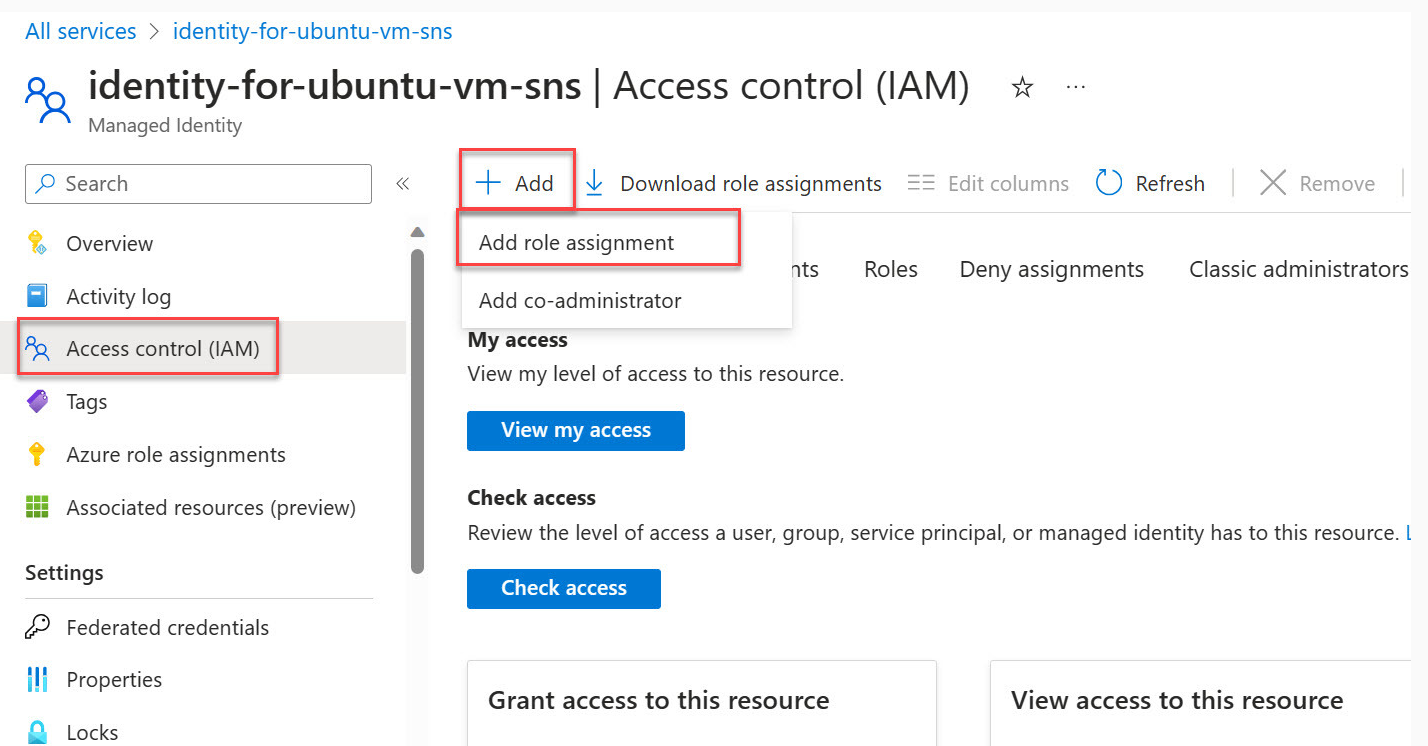
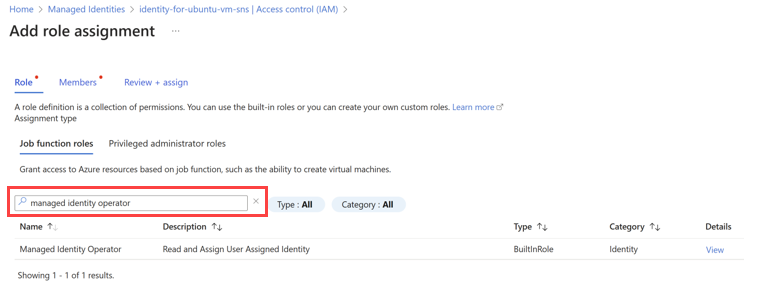
![[マネージド ID] が選択された [ロールの割り当ての追加] 画面を示すスクリーンショット。](media/managed-identity-user-assigned-ubuntu.png)